Qt猜数字游戏项目开发教程 - 从零开始构建趣味小游戏
Qt猜数字游戏项目开发教程 - 从零开始构建趣味小游戏
项目概述
本项目是一个基于Qt框架开发的猜数字游戏,具有现代化的UI设计和完整的游戏逻辑。项目采用C++语言开发,使用Qt的信号槽机制实现界面交互,通过随机数生成和状态管理实现完整的游戏体验。
项目特点:
- 🎯 简洁美观的游戏界面设计
- 🎮 完整的游戏逻辑和状态管理
- 📊 实时显示游戏状态和尝试次数
- 📝 详细的游戏历史记录
- 💡 智能提示功能
- ⌨️ 支持回车键快速猜测
- 🎨 现代化的UI样式和动画效果
源代码下载: https://download.csdn.net/download/weixin_42059464/91711047
技术栈
- 开发语言: C++
- GUI框架: Qt 5.9.9
- 开发工具: Qt Creator
- 编译器: MinGW32
- 操作系统: Windows 10
- 项目类型: Qt Widgets Application
项目结构
14_GuessNumberGame/
├── 14_GuessNumberGame.pro # Qt项目配置文件
├── main.cpp # 程序入口文件
├── mainwindow.h # 主窗口类头文件
├── mainwindow.cpp # 主窗口类实现文件
├── mainwindow.ui # 用户界面文件
└── README.md # 项目说明文档
核心功能实现
1. 界面设计
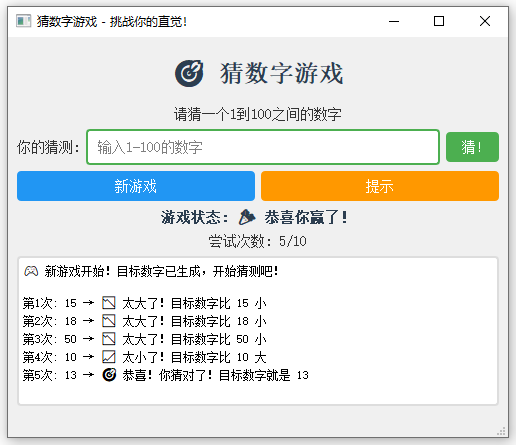
1.1 整体布局设计
游戏界面采用垂直布局设计,包含以下主要组件:
// 主窗口布局结构
QVBoxLayout *verticalLayout = new QVBoxLayout(centralwidget);// 标题区域
QLabel *titleLabel = new QLabel("🎯 猜数字游戏");
titleLabel->setAlignment(Qt::AlignCenter);// 输入区域
QHBoxLayout *inputLayout = new QHBoxLayout();
QLineEdit *guessInput = new QLineEdit();
QPushButton *guessButton = new QPushButton("猜!");// 按钮区域
QHBoxLayout *buttonLayout = new QHBoxLayout();
QPushButton *newGameButton = new QPushButton("新游戏");
QPushButton *hintButton = new QPushButton("提示");// 状态显示区域
QLabel *statusLabel = new QLabel("游戏状态: 准备开始");
QLabel *attemptsLabel = new QLabel("尝试次数: 0");// 历史记录区域
QTextEdit *historyText = new QTextEdit();
1.2 现代化样式设计
采用CSS样式表实现现代化的界面效果:
// 主窗口样式
QMainWindow {background-color: #f0f0f0;
}// 按钮样式
QPushButton {background-color: #4CAF50;color: white;border: none;padding: 8px 16px;border-radius: 4px;font-size: 14px;
}QPushButton:hover {background-color: #45a049;
}// 输入框样式
QLineEdit {padding: 8px;border: 2px solid #ddd;border-radius: 4px;font-size: 14px;
}QLineEdit:focus {border-color: #4CAF50;
}
1.3 响应式设计
界面元素采用响应式布局,支持窗口大小调整:
<!-- UI文件中的布局配置 -->
<layout class="QVBoxLayout" name="verticalLayout"><item><widget class="QLabel" name="titleLabel"><property name="text"><string>🎯 猜数字游戏</string></property><property name="alignment"><set>Qt::AlignCenter</set></property></widget></item><!-- 其他布局元素... -->
</layout>
2. 信号槽机制
2.1 信号槽连接
使用Qt的信号槽机制实现界面交互,将用户操作连接到对应的处理函数:
/*** 构造函数:初始化游戏界面和状态*/
MainWindow::MainWindow(QWidget *parent): QMainWindow(parent), ui(new Ui::MainWindow), attempts(0), maxAttempts(10), gameWon(false)
{ui->setupUi(this);// 初始化随机数种子,确保每次运行生成不同的数字qsrand(QTime::currentTime().msec());// 连接UI信号到对应的槽函数connect(ui->guessButton, &QPushButton::clicked, this, &MainWindow::onGuessButtonClicked);connect(ui->newGameButton, &QPushButton::clicked, this, &MainWindow::onNewGameButtonClicked);connect(ui->hintButton, &QPushButton::clicked, this, &MainWindow::onHintButtonClicked);// 连接回车键到猜测功能,提升用户体验connect(ui->guessInput, &QLineEdit::returnPressed, this, &MainWindow::onGuessButtonClicked);// 初始化游戏状态generateNewNumber();updateGameStatus();
}
2.2 槽函数实现
实现对应的槽函数处理用户交互:
/*** 处理猜测按钮点击事件* 验证用户输入并执行猜测逻辑*/
void MainWindow::onGuessButtonClicked()
{// 检查游戏是否已经结束if (gameWon || attempts >= maxAttempts) {return;}// 获取并验证用户输入bool ok;int guess = ui->guessInput->text().toInt(&ok);// 输入验证:确保是1-100之间的有效数字if (!ok || guess < 1 || guess > 100) {QMessageBox::warning(this, "输入错误", "请输入1到100之间的有效数字!");ui->guessInput->clear();ui->guessInput->setFocus();return;}// 执行猜测逻辑checkGuess(guess);// 清空输入框并重新获得焦点,准备下一次输入ui->guessInput->clear();ui->guessInput->setFocus();
}
3. 游戏核心逻辑
3.1 随机数生成
使用Qt的随机数生成器创建目标数字:
/*** 生成新的目标数字,重置游戏状态* 这是游戏的核心初始化函数*/
void MainWindow::generateNewNumber()
{// 生成1-100之间的随机数作为目标数字targetNumber = qrand() % 100 + 1;attempts = 0; // 重置尝试次数gameWon = false; // 重置胜利状态// 清空并初始化历史记录ui->historyText->clear();ui->historyText->append("🎮 新游戏开始!目标数字已生成,开始猜测吧!\n");qDebug() << "目标数字:" << targetNumber; // 调试信息,发布时应该删除
}
3.2 猜测判断逻辑
实现核心的猜测判断算法:
/*** 检查猜测结果 - 游戏的核心逻辑函数* @param guess 用户猜测的数字*/
void MainWindow::checkGuess(int guess)
{attempts++; // 增加尝试次数QString result;// 核心判断逻辑:比较猜测数字与目标数字if (guess == targetNumber) {// 猜对了!gameWon = true;result = QString("🎯 恭喜!你猜对了!目标数字就是 %1").arg(targetNumber);// 显示胜利对话框QMessageBox::information(this, "🎉 胜利!", QString("恭喜你赢了!\n目标数字: %1\n总尝试次数: %2\n\n你的直觉很棒!").arg(targetNumber).arg(attempts));} else if (guess < targetNumber) {// 猜测数字太小result = QString("📈 太小了!目标数字比 %1 大").arg(guess);} else {// 猜测数字太大result = QString("📉 太大了!目标数字比 %1 小").arg(guess);}// 记录猜测历史ui->historyText->append(QString("第%1次: %2 → %3").arg(attempts).arg(guess).arg(result));// 自动滚动到最新记录QTextCursor cursor = ui->historyText->textCursor();cursor.movePosition(QTextCursor::End);ui->historyText->setTextCursor(cursor);// 检查游戏是否结束(达到最大尝试次数)if (!gameWon && attempts >= maxAttempts) {QString gameOverMsg = QString("😔 游戏结束!\n目标数字是: %1\n你已经尝试了%2次\n\n再试一次吧!").arg(targetNumber).arg(attempts);ui->historyText->append("\n" + gameOverMsg);QMessageBox::information(this, "游戏结束", gameOverMsg);}updateGameStatus(); // 更新界面状态
}
4. 状态管理
4.1 游戏状态变量
定义游戏的核心状态变量:
// 游戏状态变量
Ui::MainWindow *ui; // UI界面指针
int targetNumber; // 目标数字
int attempts; // 当前尝试次数
int maxAttempts; // 最大尝试次数
bool gameWon; // 游戏是否胜利
4.2 状态更新机制
实现状态更新函数,根据游戏状态更新界面:
/*** 更新游戏状态显示* 根据当前游戏状态更新UI界面*/
void MainWindow::updateGameStatus()
{// 根据游戏结果设置状态文本QString statusText = gameWon ? "🎉 恭喜你赢了!" : "游戏进行中...";ui->statusLabel->setText(QString("游戏状态: %1").arg(statusText));ui->attemptsLabel->setText(QString("尝试次数: %1/%2").arg(attempts).arg(maxAttempts));// 根据游戏状态控制按钮可用性ui->guessButton->setEnabled(!gameWon && attempts < maxAttempts);ui->hintButton->setEnabled(!gameWon && attempts < maxAttempts);
}
5. 用户输入验证
5.1 输入范围验证
确保用户输入的是有效的数字:
// 获取并验证用户输入
bool ok;
int guess = ui->guessInput->text().toInt(&ok);// 输入验证:确保是1-100之间的有效数字
if (!ok || guess < 1 || guess > 100) {QMessageBox::warning(this, "输入错误", "请输入1到100之间的有效数字!");ui->guessInput->clear();ui->guessInput->setFocus();return;
}
5.2 游戏状态验证
检查游戏是否可以进行新的猜测:
// 检查游戏是否已经结束
if (gameWon || attempts >= maxAttempts) {return;
}
6. 历史记录功能
6.1 记录格式设计
采用清晰的格式记录每次猜测:
// 记录猜测历史
ui->historyText->append(QString("第%1次: %2 → %3").arg(attempts).arg(guess).arg(result));
6.2 自动滚动功能
确保用户始终看到最新的记录:
// 自动滚动到最新记录
QTextCursor cursor = ui->historyText->textCursor();
cursor.movePosition(QTextCursor::End);
ui->historyText->setTextCursor(cursor);
7. 智能提示系统
7.1 提示逻辑实现
根据游戏进度提供不同的提示:
/*** 处理提示按钮点击事件* 根据当前游戏状态提供智能提示*/
void MainWindow::onHintButtonClicked()
{// 检查游戏是否已经结束if (gameWon || attempts >= maxAttempts) {return;}// 根据尝试次数提供不同的提示QString hint;if (attempts == 0) {hint = "💡 提示: 目标数字在1到100之间,试试50吧!";} else {// 提供基于当前进度的提示hint = QString("💡 提示: 目标数字在1到100之间,你已经尝试了%1次").arg(attempts);}QMessageBox::information(this, "💡 提示", hint);
}
开发环境搭建
1. 安装Qt开发环境
- 下载并安装Qt 5.9.9
- 配置MinGW32编译器
- 创建新的Qt Widgets Application项目
2. 项目配置
在.pro文件中配置项目依赖:
QT += core gui
greaterThan(QT_MAJOR_VERSION, 4): QT += widgets# 添加随机数生成支持
QT += coreCONFIG += c++11
3. 编译运行
- 在Qt Creator中打开项目
- 配置MinGW32构建套件
- 点击运行按钮编译并执行程序
项目特色功能
1. 智能提示系统
- 根据游戏进度提供个性化提示
- 帮助玩家更好地理解游戏策略
2. 详细的历史记录
- 记录每次猜测的详细信息
- 支持自动滚动查看最新记录
3. 实时状态显示
- 显示当前游戏状态
- 实时更新尝试次数
4. 用户友好的交互
- 支持回车键快速猜测
- 输入验证和错误提示
- 按钮状态自动管理
5. 现代化界面设计
- 美观的CSS样式
- 响应式布局设计
- 丰富的emoji图标
扩展功能建议
1. 难度等级系统
- 简单模式:1-50,8次机会
- 普通模式:1-100,10次机会
- 困难模式:1-200,12次机会
2. 计分系统
- 根据尝试次数计算得分
- 最高分记录功能
- 排行榜系统
3. 音效系统
- 猜测正确音效
- 猜测错误音效
- 游戏结束音效
4. 主题切换
- 深色主题
- 浅色主题
- 自定义主题
5. 多语言支持
- 中文界面
- 英文界面
- 其他语言支持
性能优化建议
1. 内存管理
- 使用智能指针管理动态内存
- 避免不必要的对象创建
2. 界面优化
- 使用QSS样式表优化渲染性能
- 实现平滑的动画效果
3. 用户体验优化
- 添加键盘快捷键支持
- 实现拖拽功能
常见问题解决
1. 编译错误
问题: 找不到Qt头文件
解决: 检查.pro文件中的QT模块配置
2. 随机数问题
问题: 每次运行生成相同的数字
解决: 确保正确初始化随机数种子
3. 界面显示问题
问题: 样式表不生效
解决: 检查QSS语法和样式优先级
4. 信号槽连接问题
问题: 按钮点击无响应
解决: 检查信号槽连接是否正确
总结
本项目展示了Qt框架在游戏开发中的应用,通过合理的架构设计和状态管理,构建了一个功能完整、界面美观的猜数字游戏。项目涵盖了Qt开发的核心技术点:
- 信号槽机制: 实现界面交互和事件处理
- 布局管理: 创建响应式和美观的界面
- 样式设计: 使用QSS实现现代化UI
- 状态管理: 完整的游戏状态控制
- 输入验证: 确保用户输入的有效性
- 随机数生成: 实现游戏核心逻辑
- 历史记录: 提供详细的游戏反馈
这个项目适合作为Qt学习的入门项目,也可以在此基础上扩展更多功能,如多难度模式、计分系统、音效等高级特性。
希望这个教程对您的Qt学习有所帮助!如有问题,欢迎在评论区讨论。
相关资源:
- Qt官方文档
- Qt Creator使用指南
- Qt信号槽机制详解
- Qt样式表参考
